先日家族で行ってきたハワイ旅行。
息子にとっても初めての海外旅行で、すごく楽しかったようです^^
写真もたくさん撮ってきたので、やっぱりこれはフォトブックにしてまとめたいなと。
そこでいろいろとフォトブックを作れるサービスを調べてみたのですが、やっぱり結局今まで何冊もフォトブックを作ってきたマイブックで作ることにしました。
今回はそんな私が作ったハワイ旅行のフォトブックをご紹介したいと思います。
合わせて私がフォトブックに決めたポイントや、旅行のフォトブックの作り方のコツやタイトルについてもお伝えしますね。
これからハワイ旅行や海外旅行の写真をまとめたいなと思っている人は、ぜひ参考にしてくださいね。
ハワイ旅行のフォトブックをマイブックでつくりました
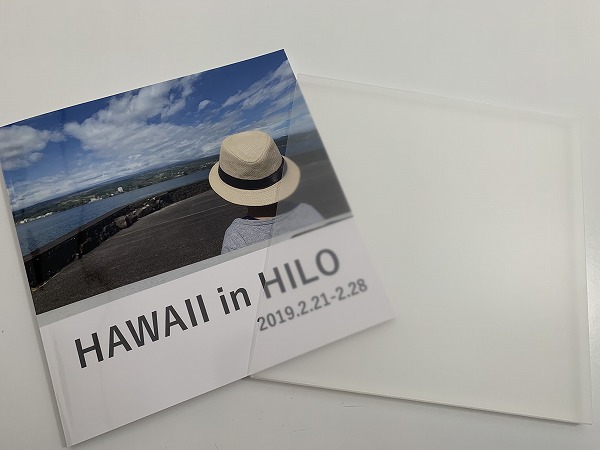
今回私が作ったハワイ旅行のフォトブックは、こんな感じです。
- ソフトカバー
- 正方形
- 260S(260㎜×260㎜)
- ラミ光沢
- 50ページ
カバーはハードカバーと迷ったのですが、かっちりしすぎてしまうのでソフトカバーを選択。
写真をしっかり見せるフォトブックにしたかったので、大きさは26㎝と1番大きいタイプの正方形にしました。
横長とも少し悩んだのですが、写真を並べるボックスのタイプが正方形のほうが使いやすそうだったのでいつも作っている正方形タイプにしました。
印刷の仕上げは
- ニス
- ラミ光沢
- ラミつや消し
から選べるのですが、今回はきれいな写真が多いのでそれを生かせるように、ラミ光沢を選択。
おかげで本当の写真の様にきれいなツヤで、反射してフォトブックの写真を撮るのに大変なくらいになりました(笑)
またページ数は初めは40ページくらいで考えていたのですが、作っていくにつれてどんどん載せたい写真が増えてきて、途中で10ページ増やして50ページになりました。
作っている途中でもページ数を増やしたり、サイズを変えたりできるのもマイブックの便利なポイントです。
そんなわけで、実際に作ったフォトブックをご紹介しますね。
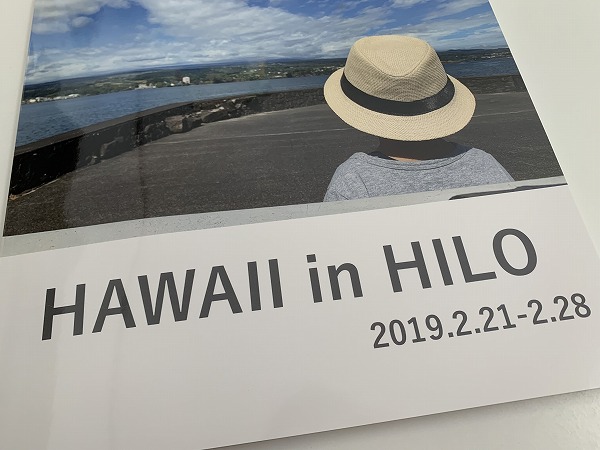
表紙は息子の後ろ姿とハワイの海と空。
今回の旅行で、私の1番のお気に入りの写真にしましたよ。
タイトルについてはとりあえずで決めてしまったままで作ったので、ちょっと失敗したなと後悔中です(笑)
本当なら『HILO trip in HAWAII』とかにしたかったな。
っていうか、ハワイの中にヒロという都市があるのに、これだとヒロの中にハワイがあることになっちゃいますよね^^;
みなさんはこんな失敗しないように、きちんとタイトルも考えて作ってくださいね。
ページをめくると薄紙が1枚。
ソフトカバーでも、この1枚があるだけで高級感が出るんですよね。
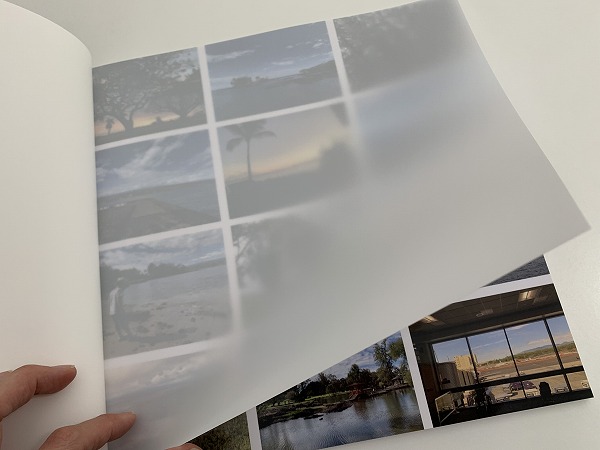
見開き1ページ目は、タイトルなんかを入れようかと思ったのですが、載せたい写真が多すぎたのでハワイで撮った風景写真をずらっと並べてみました。
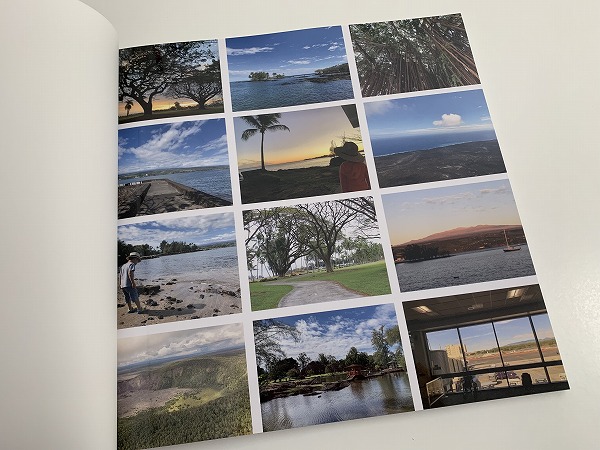
2ページ目からは、時系列で飛行機に乗って出発する1日目の写真から。
初めての海外旅行で息子も緊張気味だったので、そういった表情の写真も入れてみましたよ。
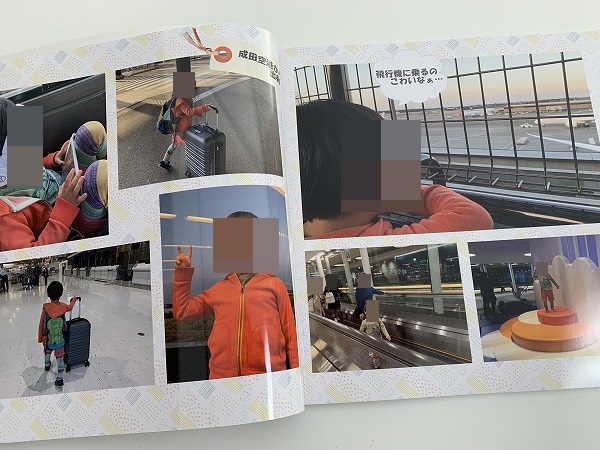
飛行機内での様子もたくさん写真に収めました。
何でもない写真でも、こうやってまとめたりするとその時の気持ちが思い出されていいですよね。
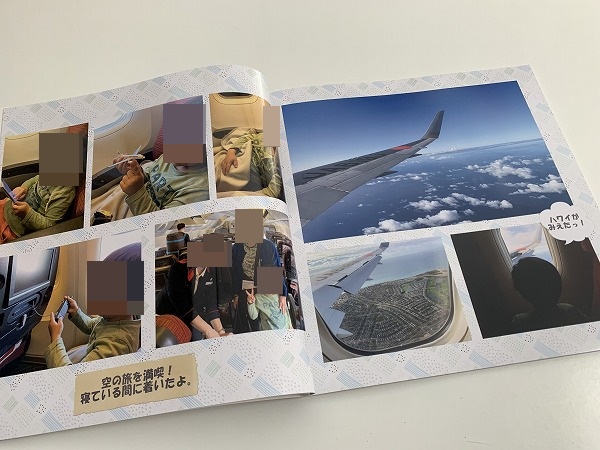
少しだけ吹き出しなんかも入れて、アニメチックにしてみましたよ。
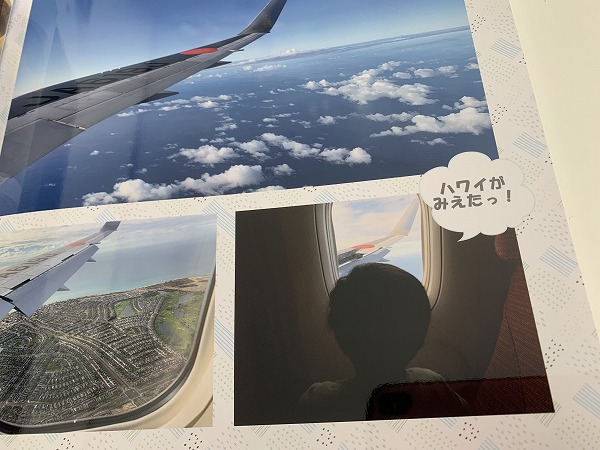
空港の様子やホテルの外観などの写真も、1ページに入れることでまとまりのあるページになりました。
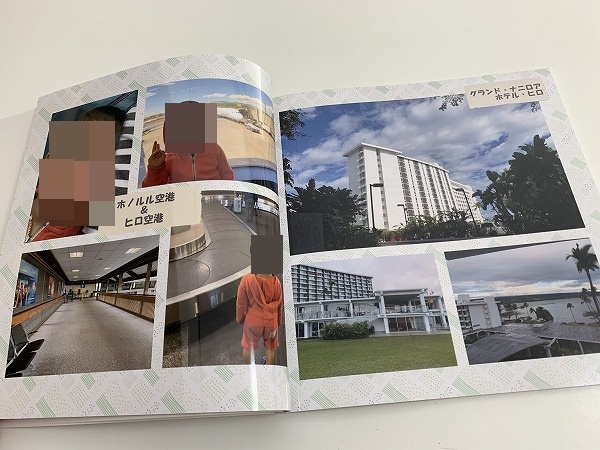
こういった吹き出しやタグも、たくさんあるので好きなものを選べます。
写真に重ねても、違和感のないものが多いので写真の邪魔をしませんよね。
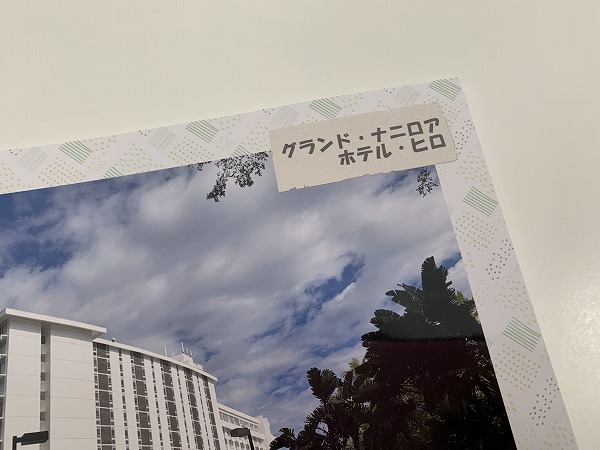
ホテルの中での様子や、出かけた先での写真もとにかくたくさん入れたかったので、なるべく枠が多くて目いっぱいあるものを選択しました。
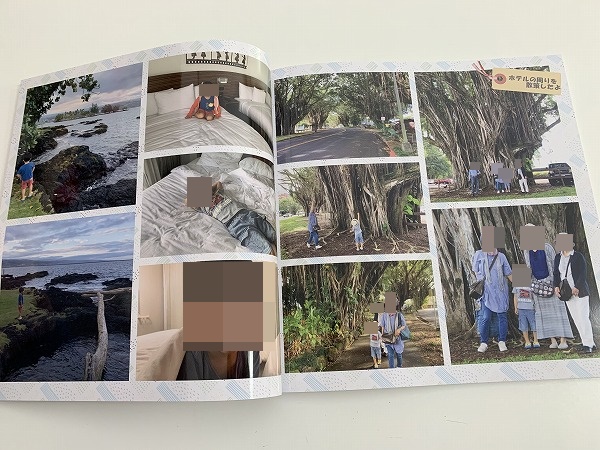
左ページはフチなしのボックスです。
写真がずらっと並んでいても、同じ場所やタイミングで撮った写真だと統一感があっていいですよね。
人が写っている写真だけではなく、風景や植物の写真を間に入れることでメリハリが出ます。
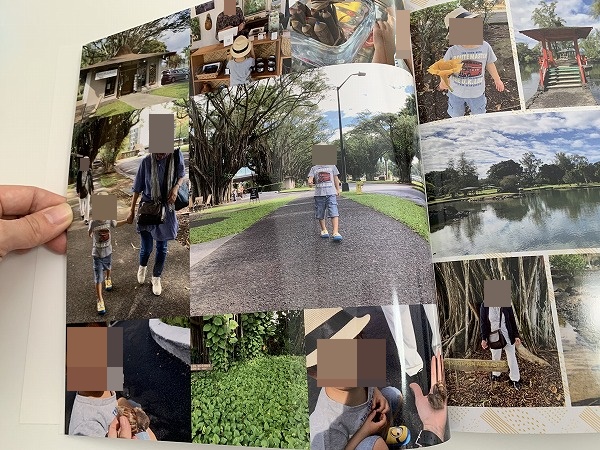
こちらは海のページ。
大きく見せたい写真は、ページの半分以上を使って魅せるような配置のボックスを選択。
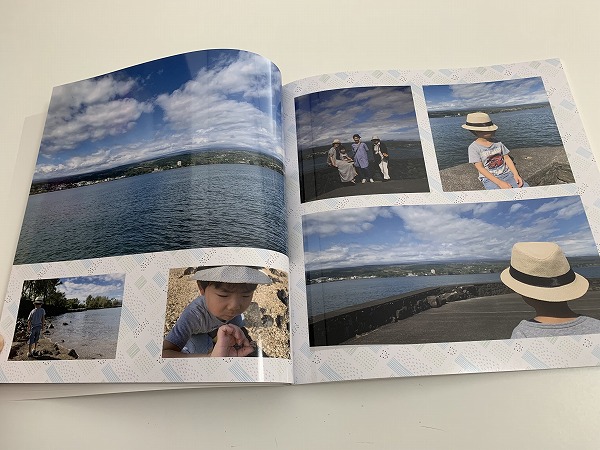
画質がとってもきれいなので、本当に海や空の色も鮮明です。
こちらは初めて乗ったヘリツアーの写真。
見開き一杯をヘリから溶岩が流れる様子の写真にしてみました。
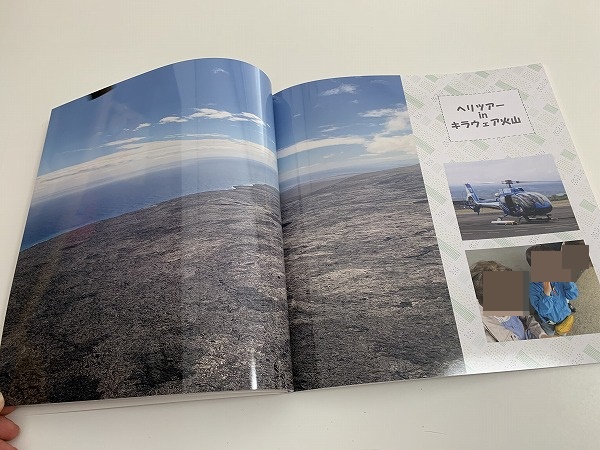
どこまでも続く溶岩地帯と海のコントラストが、無機質なのにとってもパワーを感じる写真なんですよね。
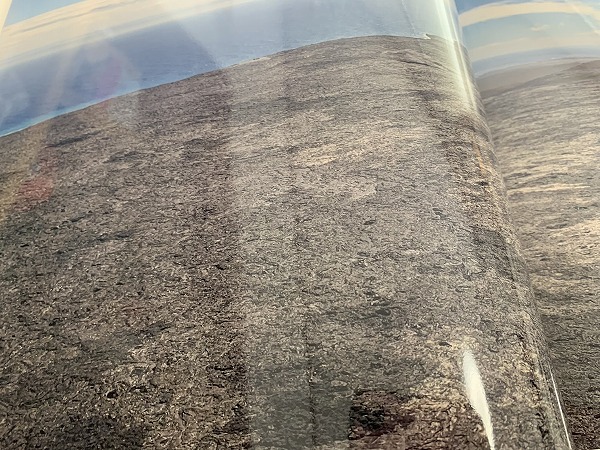
こういった写真をしっかりと真ん中のページの間もフラットに見せたいなら、フルフラットタイプがおすすめです。
今回私はソフトカバーにしたので、左右のページの真ん中には人の顔や物が来ないようには注意してみました。
もともと26㎝角の大きなアルバムなので、どちらか1ページだけでもかなり大きな写真のサイズなので全然問題はありませんでしたよ。
ちなみに180S(18㎝角)サイズのアルバムなど小さめサイズを選んだ場合は、左右のページをめいっぱい使ったほうが大きくなりますが、そんな時もフルフラットでなければ真ん中に見せたい対象物が来ないように気を付けてくださいね。
フルフラットなら人の顔が真ん中に来ても、見えないといったこともなくとってもきれいに見えるのでお勧めですよ。
こちらはヘリから見えたキラウェア火山の様子をまとめたページ。
ヘリのガラス越しではありましたが、とってもきれいな写真が撮れました。
実際に目の前で見て感じた興奮が、よみがえってきますね。
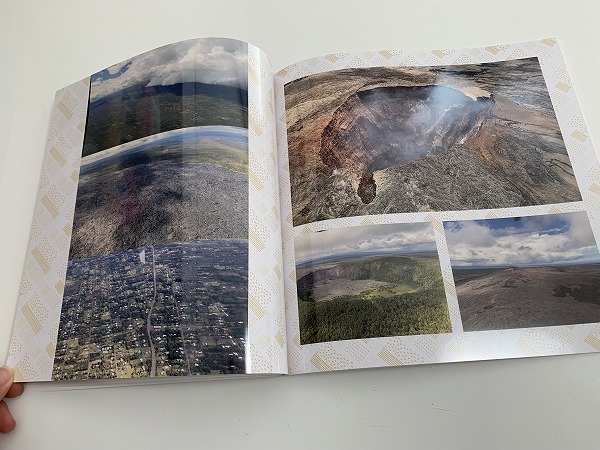
ヘリの中での様子も、もちろん1ページに。
息子が途中で寝てしまったので、そんな写真もおもしろおかしく並べてみました。
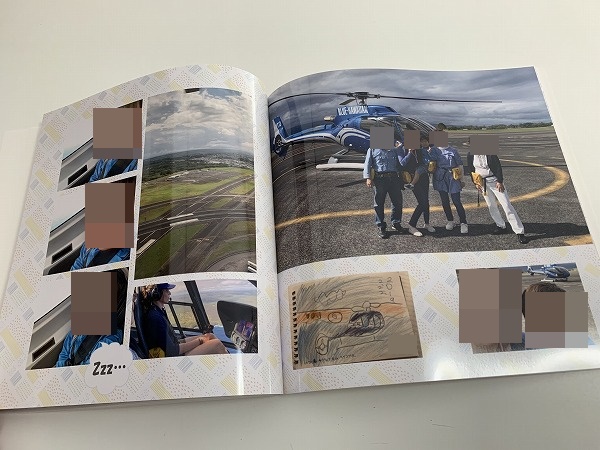
右のページの左下には、息子がヘリに乗った後に書いた絵も写真に撮って入れてみましたよ。
他にもファーマーズマーケット行った写真や
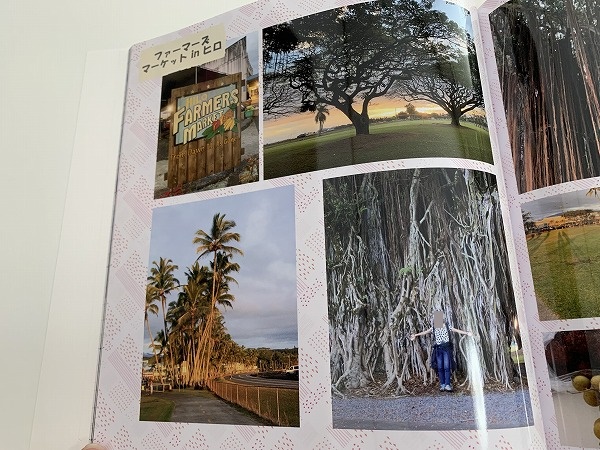
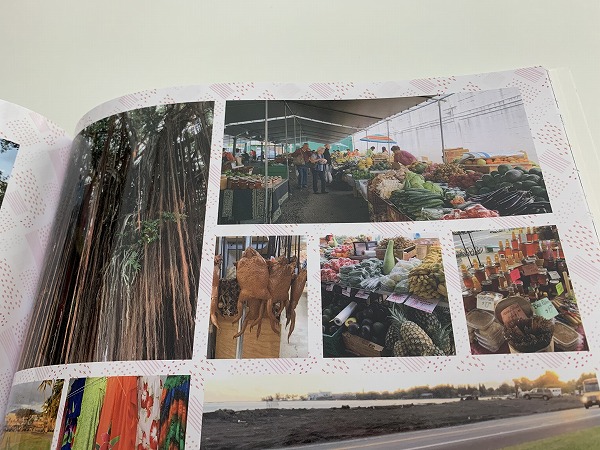
ガイドツアーで観光した写真など、とにかくたくさん撮ってきた写真を目いっぱい詰め込んでみました。
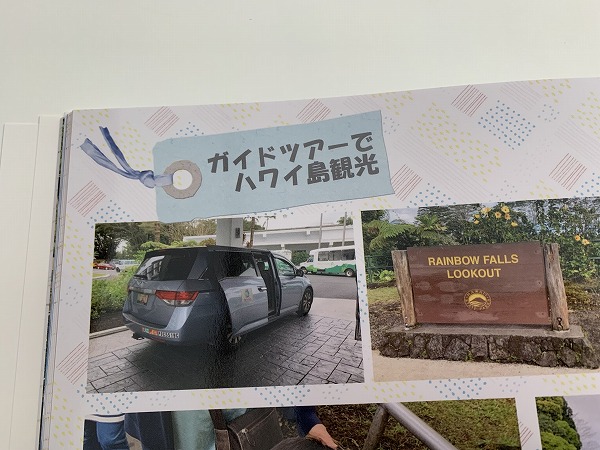
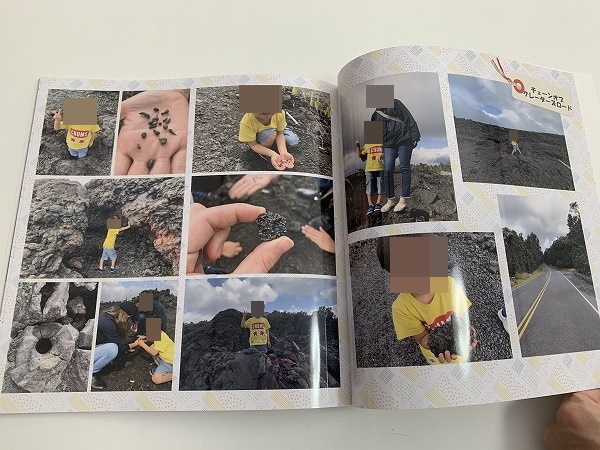
そしてこちらはハワイを出発する日の様子。
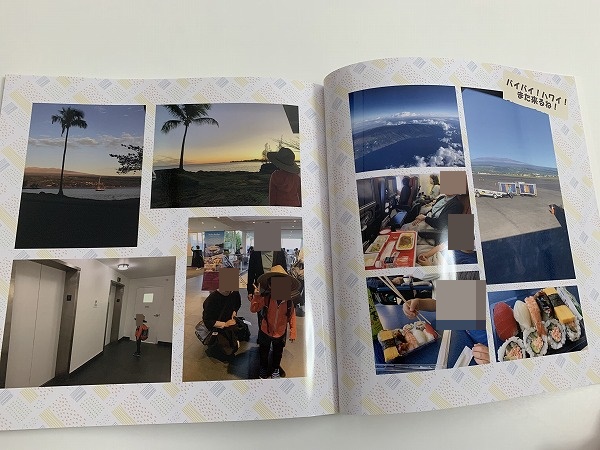
寂し気にエレベーターを待つ息子の姿もいれたりして(笑)
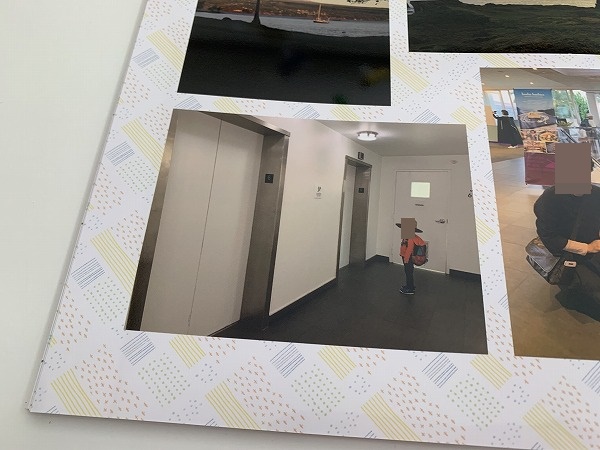
そして1番最後には、入りきらなかった写真たちを並べてみました。
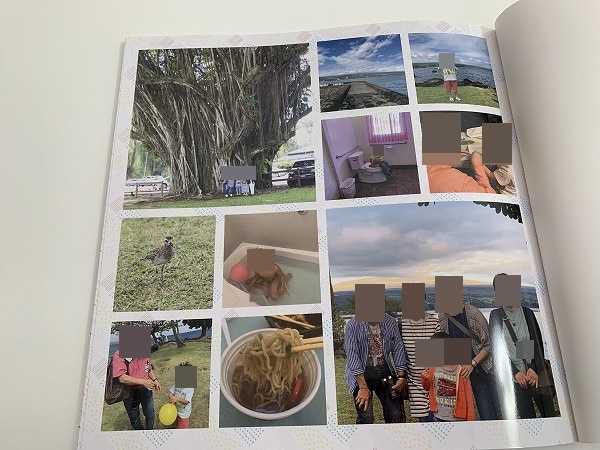
ちょっとした瞬間の表情や、鳥や風景などもバラっと入れてみましたが、それはそれでまとまりがあるまとめページの様になりました。
こんな感じでハワイ旅行のフォトブックが完成しました。
全部で写真は265枚!
とにかくいっぱい写真を撮ってきたので、もっと入れたい写真はいっぱいあったのですが、厳選した写真たちで作ったので見ごたえも十分です。
1つ失敗したなと思ったのが、こちらの背表紙にタイトルを入れ忘れたこと><

マイブックではソフトカバーでもある程度の厚さがあれば、背表紙にタイトルを入れられるんですよね。
完全に忘れていたなって、届いて思い出しました^^;
義母へのプレゼントにも1冊
そして今回一緒にハワイへ行った義母にも、旅の思い出に1冊小さ目サイズのフォトブックをを作ってプレゼントしました。
スマホを持っていない母は、携帯での写真なんかも残っていません。
写真をバラバラと現像してあげるよりも、1冊のフォトブックにしたほうがお友達にも見せたりしやすいかなって思ってマイブックで横長タイプの140Yサイズで40ページにしました。
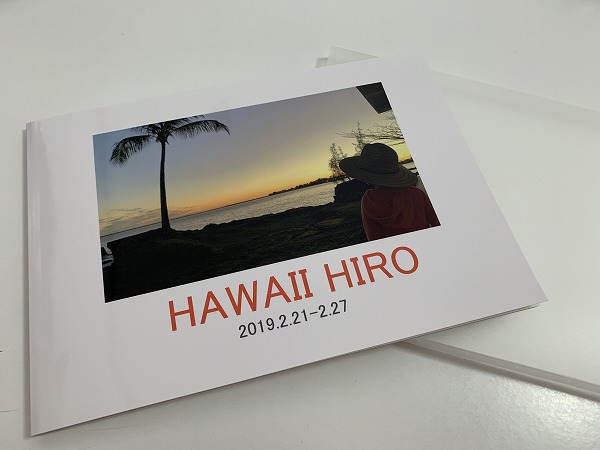
※こちらはHILOの綴りが間違って、HIROになってるし…(笑)
これならかさばらないので、お出かけの時なんかにもカバンに入れても重くありません。
友達とよく合う義母なので、きっとハワイ旅行の様子を友達にも見せたいだろうなと。
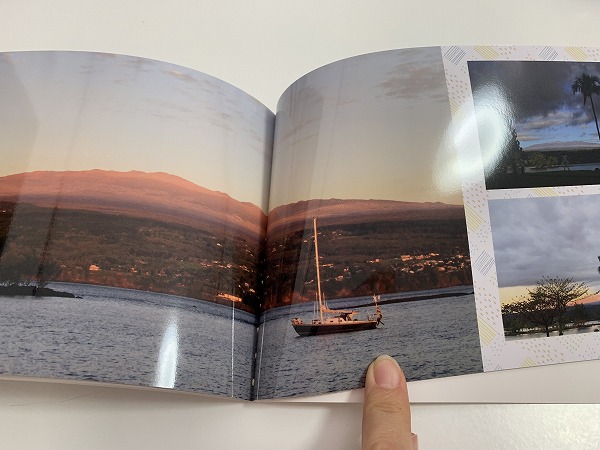
写真は義母と息子が一緒に写っている写真や、風景の写真をメインに作りました。
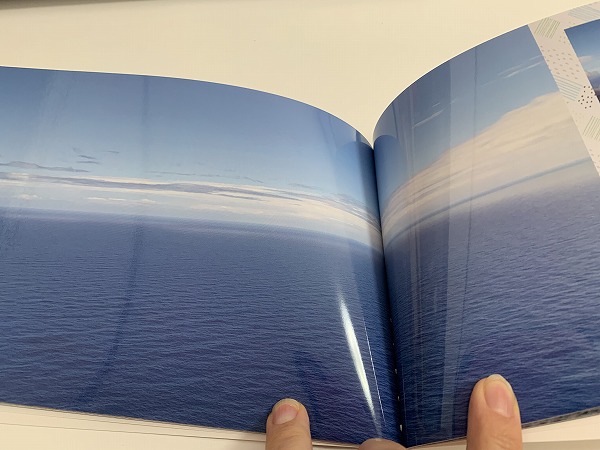
自宅用に作ったフォトブックとは全く違うものになりましたが、ばぁば仕様で作ってよかったかなと。
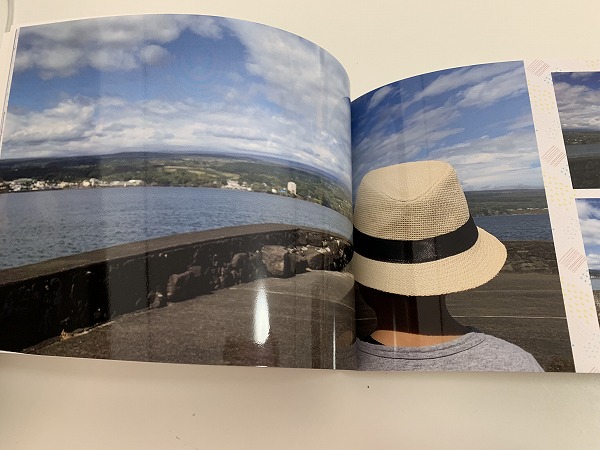
最後のページには、こんな感じで名前入りのメッセージも。
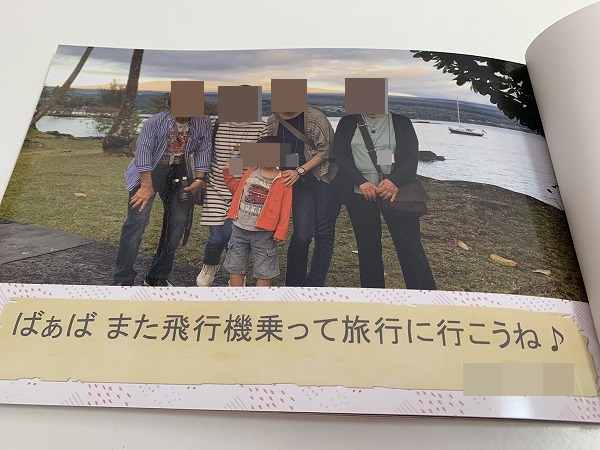
案の定とっても喜んでくれて、早速いろんなところへ持ち歩いてはみんなに見せびらかしているらしいです(笑)
こういったプレゼントにしてもとっても喜ばれるのが、マイブックのいいところですよね。
マイブックの特徴・いいところ
今までたくさんのフォトブックを、マイブックで作ってきた我が家。
実は今回でなんと7冊目でした。
息子の1歳のバースデーブックや

1歳までの365日の写真をすべて並べたフォトブック

七五三の写真をまとめたフォトブックも、去年作ったばかり。

これ以外にも愛犬やマタニティフォトのフォトブックを作ったり、結婚式で渡した両親へのプレゼントもマイブックのフォトブックにしました。
本当に使い勝手がよくて、簡単にできるのがマイブックのいいところ。
写真を並べるだけなのに、プロが作ったようなフォトブックに仕上がるんです。
なので美的センスがない私でも、それなりのフォトブックが毎回できるのでとっても助かります。
特に私が重要視しているマイブックのメリットというと…
メリット
- 作り方がとっても簡単
- サイズや形、ページ数を自由に選べる
- テンプレートが豊富
- テンプレートを使わなくても、自由に自分でカスタマイズできる
- 写真がとにかくきれい
本当にかゆいところに手が届くというか、とにかく楽して作りたい人は簡単に作れるし、逆に手をかけて自分好みにしたい人にはとことんこだわったフォトブックを作れる機能が満載なんです。
私みたいなセンス0の凡人主婦でも、撮った写真を並べるだけでさっきのようなフォトブックができてしまうんだから、やっぱりすごいですよね。
マイブックのメリット1.作り方がとっても簡単
マイブックの作り方は、こちらのページにとっても丁寧に紹介されているので、初めて作る人でもきっと迷うことはないはずです。
私も今まで何度も作ってきましたが、ほとんど直感で作れるので難しいと感じたことはありませんよ。
マイブックのメリット2.サイズや形、ページ数を自由に選べる
正方形、横長、縦長の3つの形があり、それぞれ大きさも選ぶことができます。
そして何より、ページ数も10ページから100ページまで10ページ単位で選べるんです。
しかも途中でページ数やサイズの変更もできるので、作っていてやっぱりもっとたくさん写真を使いたい!と思っても、その場ですぐにページを変更できちゃうんですよね。
私もいっつも作ろうと思っていたページ数よりも、10ページ20ページ増えてしまうのですが、結果とっても満足いくフォトブックが毎回できるので嬉しいです。
マイブックのメリット3.テンプレートが豊富
マイブックの嬉しいポイントが、テンプレートがとっても豊富なこと。
実は今回のような旅行の写真に使えるテンプレートもあるんですよ。
JORNEYというテンプレートでは、旅の予定などを書き込める日記風のフォトブックができます。
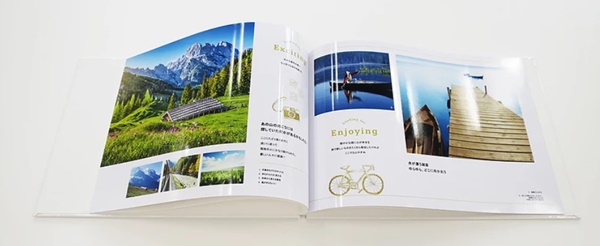
こんな凝ったページもあったりして、本当に自分で作ったとは思えない仕上がりになりそうですね。

他にも『アウトドア』や『スケッチ』というテンプレートも、旅の写真がピッタリの可愛いものばかりですよ。
マイブックのメリット4.テンプレートを使わなくても、自由に自分でカスタマイズできる
前項のとおりテンプレートを使うと、ワンランク上のフォトブックになりますよね。
けれど私はいつも、可愛く仕上げるよりもたくさんの写真を入れたいという思いのほうが強いので、テンプレ―トは使わないほうが多いです。
テンプレートを使わずオリジナルのフォトブックを作る時にも、それぞれのテンプレートのイラストやデザインを部分的に使うこともできちゃうんですよ。
それがまた、マイブックのいいところですよね。
なのでテンプレートの可愛いイラストだけをポイントで使ったり、また可愛いボックスの配置があったらその部分だけを拝借させてもらっています。
テンプレートを使うと、どうしても写真の枚数が少なくなってしまうんですよね。
けれどこの技を使えば、写真はたくさん入れつつもテンプレートのかわいい部分だけプラスで付け足せるので、本当に楽チンです。
そのあたりについては、こちらのページに詳しく説明しているのでもしやってみたい人はどうぞ。

マイブックのメリット5.写真がとにかくきれい
最後はやっぱり、画質の良さでしょうか。
フォトブックと言っても、今はワンコインでできるような激安のものからお高いものまでいろいろあります。
けれどやっぱり、写真がきれいでないフォトブックだと、せっかくの写真が台無しになってしまうんですよね。
その点マイブックは、とにかく画像がきれいで本当に現像した写真のような仕上がりです。
プレゼントした義母も、あまりのきれいさに驚いていました。
せっかくの思い出なので、やっぱりきれいに残したいです。
そんなことから、私は毎回やっぱりフォトブックを作るならマイブックという結果になるんですよね。
マイブックのデメリット
ここまでべた褒めしてきましたけど、やっぱりマイブックにもデメリットはあります。
と言っても、私にとってはそこまでデメリットではないので毎回マイブックにするんですけどね。
私が思うマイブックのデメリットは…
デメリット
- 他のフォトブックより少し高い
- スマホアプリはないので、PCでしか作れない
- 途中でデータが消えてしまうことがある
こんなところでしょうか。
1つずつ説明しますね。
他のフォトブックより少し高い
お値段については、確かにワンコインや1,000円ほどでできてしまうようなフォトブックに比べると、お値段はお高いです。
今回のフォトブックで言うと、12,150円(税別)です。
使った写真265枚の現像をするよりかは、はるかに高いですよね。
けれど実際は割引のクーポンがあることも多いので、定価よりもかなりお安く作れることが多いです。
例えば初回なら、こちらのクーポンを使えば40%OFFでハードカバーのフォトブックが作れます。
それ以外にも、メルマガに登録しているといろいろとキャンペーンクーポンが配信されるので、そのタイミングで作成すれば定価よりかなりお安く作れますよ。
ハードタイプ以外のフォトブックを作りたい人は、まずは会員登録をしておいてクーポンを待つのもいいかもしれませんね。
途中でデータが消えてしまうことがある
これは必ずではないのですが、写真枚数が多いフォトブックを作っている時などは、突然アプリの動作が遅くなったと思うと、バッとアプリ自体が落ちてしまうことがあります。
この場合、そこまで作成したフォトブックの内容は保存されていないので、残念ながら1からまたやり直しになってしまうんですよね。
私は今回、義母のフォトブックの時には1度もなりませんでしたが、自宅用の方を作っている時には2回落ちました><
あの、せっかく作り上げてもう少しで完成!っていうときに、振り出しに戻される無念さといったら…
さすがに2回目が起きてからは、こまめに保存をするようにしましたよ。
なのでもしページ数や写真枚数が多いフォトブックを作る時には、できれば1ページごとくらいに上書き保存をしたほうが確実です。
もちろんパソコンの性能やスペックによっても異なるとは思うのですが、念のために気を付けておいた方が安全ですよ。
\今なら初回購入40%OFF/
家族旅行のフォトブックはマイブック まとめ
7冊目のフォトブックをマイブックで作ってみて、ちょっと失敗したところはあったもののやっぱりきれいで納得いく仕上がりに大満足でした。
普段の写真をフォトブックにするのは、さすがにちょっともったいないかなと思いますよね。
けれどこういったイベントや旅行など、思い出として振り返りたい写真はやっぱり1冊にまとめるのが1番!
後で見返しやすいし、早速息子も自分で本棚から引っ張り出してきて1人で見ています。
もしあなたも海外旅行や家族旅行などの写真をフォトブックに残したいと思っているなら、ぜひマイブックがおすすめですよ。
参考にしてもらえればうれしいです^^
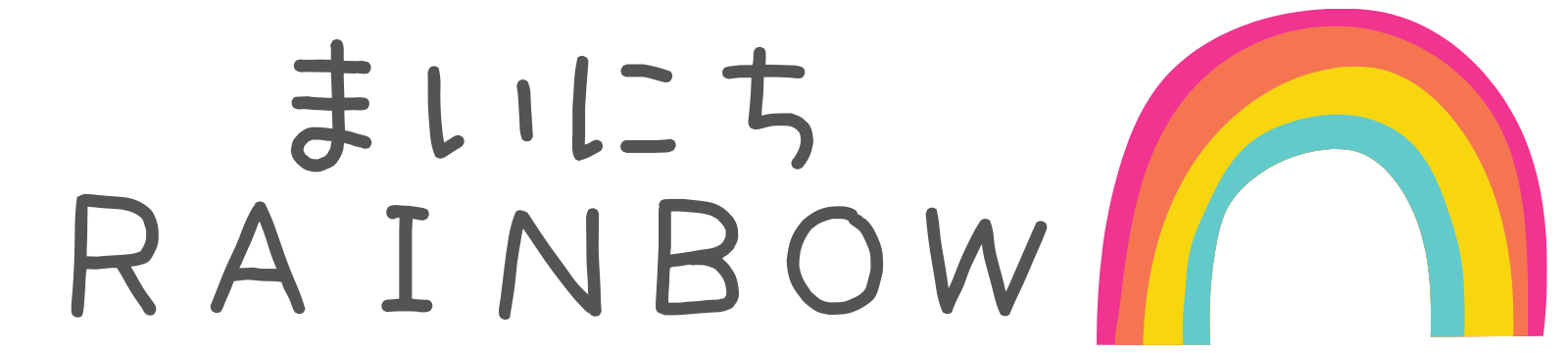

コメント